Sida loo dayactiro buug-shaqeedka Excel ee xumaaday
Xanuunka ugu weyn marka la shaqeynayo faylasha waa marka ay musuqmaasuqaan. Iyadoo Office 365 ay bixiso qaabka soo kabashada faylka ee dhammaan noocyada faylalka, oo ay ku jiraan Word , Excel , iyo PowerPoint , laakiin haddii taasi shaqayn waydo, waa wax badan oo dib u habeyn ah. Boostadani waxay ku hagi doontaa sida aad u hagaajin karto buug-shaqeedka Excel ee musuqmaasuqa ah(repair a corrupt Excel workbook) iyo sidoo kale meelaynta hababka kaydinta si soo kabashada si fiican u shaqeyso.
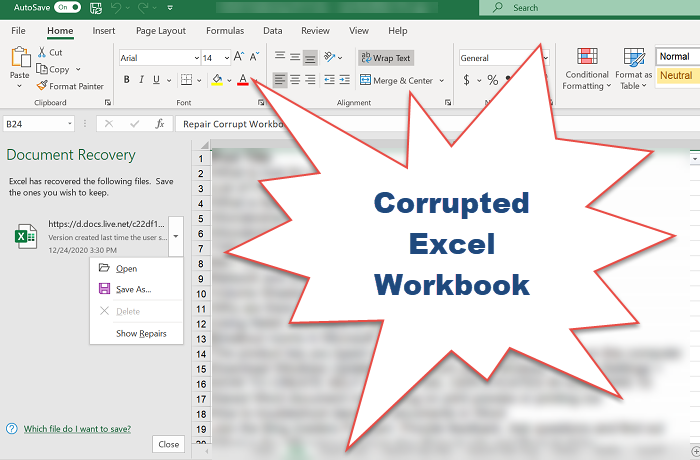
Dayactir(Repair) oo soo kabso buuga shaqada(Recover) ee Excel ee qudhuntay(Excel Workbook)
Raac labadan hab si aad u hagaajiso buug-shaqeedka marka ay u muuqdaan in ay yihiin kuwo kharriban. Marka aad furto faylka Excel , xaaladahan oo kale, waxaad heli doontaa fariin ah in faylka uu kharriban yahay ama uusan furmi doonin, ama aysan jirin wax xog ah oo ku jira faylka. Caadi ahaan, Excel waxay bixisaa soo kabashada, laakiin haddii taasi shaqayn waydo, waxaad isticmaali kartaa hababka lagu taliyey.
Gacanta ku hagaaji buug- shaqeedka Excel(Excel) ee xumaaday
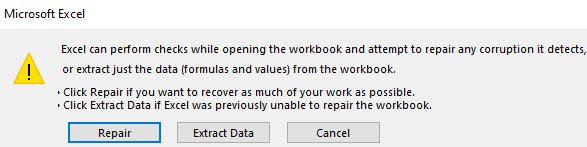
- Fur (Open) Excel , oo guji File ka dibna dhagsii Open .
- Baadh(Browse) oo dooro faylka aad u baahan tahay inaad furto, laakiin ha gujin badhanka Furan(Open) .
- Guji(Click) falaarta hoose ee ku xigta badhanka Fur(Open) , oo dooro Fur(Open) iyo Dayactir(Repair) .
- Excel wuxuu ku siin doonaa laba ikhtiyaar.
- Soo kabso xogta (dayactir)
- Ka soo saar qiyamka iyo qaaciidooyinka shaqada marka dayactirku guuldareysto. ( Soo saar Xogta(Extract Data) ).
Ka soo kabso(Recover) xogta buugga shaqada ee kharribmay
Ku celi buugga shaqada nuqulkii ugu dambeeyay ee la keydiyay:(Revert the workbook to the last saved version:) Haddii feylku xumaaday markii uu ku shaqeynayay, waxaa fiican in la xiro adiga oo aan keydin halkii aad isku dayi lahayd inaad ku keydiso xogta kharriban. Fur cusub, oo waxay ku geyn doontaa gobolka ay wax walba ka shaqeynayeen.
Ku keydi buug-shaqeedka qaabka SYLK (Symbolical Link): (Save the workbook in SYLK (Symbolic Link) format: ) Haddii ay dhacdo musuqmaasuqa daabacaha, u keydi feylka sidii xiriir calaamad ah, ie, doorashada ayaa soo baxaysa marka aad doorato inaad u Keydiso sida Type > SYLK . Guji(Click) haa degdegga, oo kaydi faylka.
Marka la sameeyo, waxaad u baahan doontaa inaad dib u furto faylka oo aad u kaydiso sidii buug- shaqeedka Excel(Excel) . Maadaama aan wax walba u keydineyno sidii fayl cusub, feylkii asalka ahaa wali wuu jiraa. Ciladda kaliya ee habkani waa in ay kaliya badbaadin doonto xaashida firfircoon ee aan kuwa kale badbaadin.
Isticmaal makro si aad xogta uga soo saarto buug-hawleed kharriban: (Use a macro to extract data from a corrupted workbook: ) Haddii xaashidu leedahay jaantusyo oo ay xogta buugga u isticmaasho il xogeed, markaa makro-kan Microsoft ayaa kaa caawin kara inaad dib u soo ceshato xogtaas.
Sub GetChartValues() Dim NumberOfRows As Integer Dim X As Object Counter = 2
' Calculate the number of rows of data.
NumberOfRows = UBound(ActiveChart.SeriesCollection(1).Values)
Worksheets("ChartData").Cells(1, 1) = "X Values"
' Write x-axis values to worksheet.
With Worksheets("ChartData")
.Range(.Cells(2, 1), _
.Cells(NumberOfRows + 1, 1)) = _
Application.Transpose(ActiveChart.SeriesCollection(1).XValues) End With ' Loop through all series in the chart and write their values to
' the worksheet.
For Each X In ActiveChart.SeriesCollection
Worksheets("ChartData").Cells(1, Counter) = X.Name
With Worksheets("ChartData")
.Range(.Cells(2, Counter), _ .Cells(NumberOfRows + 1, Counter)) = _ Application.Transpose(X.Values) End With
Counter = Counter + 1 Next End Sub
Si loo fuliyo makro, ku samee xaashi cusub faylka Excel . Kadib dooro jaantuska, oo wad makro. Xogtu waxay ku jiri doontaa xaashida cusub ee aad abuurtay.
Sida looga hortago musuqmaasuqa Buuga-Shaqada
Iyadoo hababkaasi ay ku caawinayaan marka aad haysato faylka musuqmaasuqa ah, waxaa fiican inaad haysato habka soo kabashada. Kuwani waa qaar ka mid ah hababka lagu dhex dhisay oo aad awood u yeelan karto si aad u hubiso inaadan lumin faylasha mustaqbalka.
Si toos ah u kaydi koobiga kaydka ah ee buug-shaqeedka:
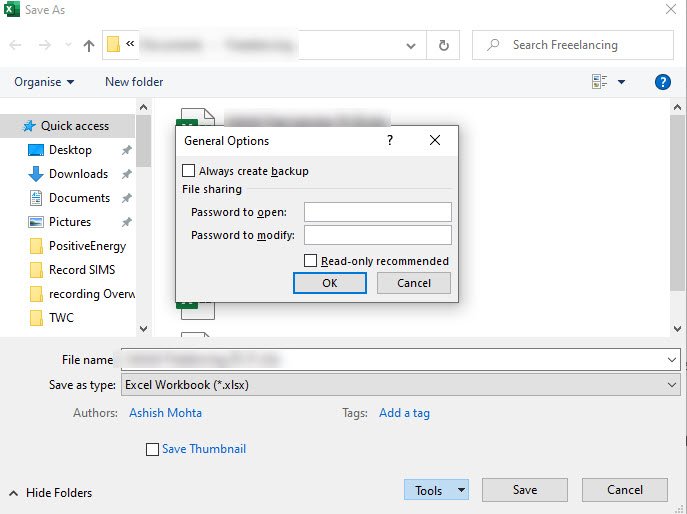
- Fur xaashida shaqada, ka dibna dhagsii File > Save as
- Dooro(Choose) inaad dib u qorto isla faylka, laakiin ka hor, dhagsii Tools > General .
- Calaamadee sanduuqa oranaya Had iyo jeer samee kayd.(Always create a backup.)
- Markaa kaydi nuqulka.
Tani waxay hubin doontaa in kaydku jiro mar kasta oo aad rabto inaad soo ceshato xaashida shaqada.
Si toos ah u samee faylka soo kabashada wakhtiyo gaar ah:

- Fur xaashida shaqada, dhagsii File > Options .
- Qaybta Badbaadinta(Save) hoos timaada , habbee kuwan soo socda.
- Hubi ikhtiyaarka Keydi macluumaadka AutoRecover mid kasta oo deji waqtiga.( Save AutoRecover information every and set up the time.)
- (Setup AutoRecover)Deji goobta faylka AutoRecover meel aad taqaanid
- Ka saar Disable AutoRecover buuggan shaqada oo(Disable AutoRecover for this workbook only) keliya
Waxaan rajeynayaa in boostada ay kaa caawisay inaad dib u soo kabato oo aad hagaajiso buug- hawleedka Excel(Excel Workbook) ee musuqmaasuqa ah . Had iyo jeer iska hubi inaad dejisay qaabaynta kaydinta faylasha.
Akhrinta la xidhiidha:(Related reads:)
- Sida loo hagaajiyo faylka Word ee xumaaday(How to repair a corrupted Word file)
- Sida loo hagaajiyo bandhiga PowerPoint ee xumaaday(How to repair a corrupted PowerPoint presentation) .
Related posts
Sida loo dabaqo Mawduucyada oo loo beddelo muuqaalka Buugga Shaqada ee Excel
Sida loo joojiyo ama loo damiyo Wadaagista Buuga Shaqada ee Excel
Sida loo isticmaalo Percentile.Exc function gudaha Excel
Sida loo isticmaalo shaqada NETWORKDAYS gudaha Excel
Sida loo tiriyo lambarka Haa ama Maya ee Excel
Casharka Microsoft Excel, ee Bilowga ah
Sida loo qoro, loo dhiso, loona isticmaalo shaqada VLOOKUP gudaha Excel
Sida loo abuuro Shaxda Radar gudaha Windows 11/10
Sida loogu isticmaalo shaqada MID iyo MIDB gudaha Microsoft Excel
Sidee loo xisaabiyaa korodhka ama hoos u dhaca boqolkiiba ee Excel?
Excel, Word ama PowerPoint ma bilaabi karaan markii ugu dambeysay
Sida loo tiriyo qiyamka nuqul ka mid ah tiirka Excel
Sida loogu daro Trendline xaashida shaqada ee Microsoft Excel
Sida loo isticmaalo sifada Nooca Xogta tooska ah ee Excel
Sida waqti loogu daro ama loogu daro Microsoft Excel
Sida loogu isticmaalo DEC2Bin gudaha Excel si loogu beddelo nambarka jajab tobanle ee binary
Sida loo geliyo oo loo xisaabiyo foomamka iyo shaqooyinka Excel
Sida loo qaybiyo hal tiir oo loo kala qaybiyo tiirar badan oo Excel ah
Sida loo isticmaalo DCOUNT iyo DCOUNTA Function gudaha Excel
Sida loo beddelo qaabka faylka caadiga ah ee lagu kaydiyo Word, Excel, PowerPoint
